Xerox DocuColor 5252 User Manual [de]

DocuColor 5252
Digital Color Press
Systemhandbuch
August 2003
701P40905
©Copyright 2003 Xerox Corporation. Alle Rechte vorbehalten.
Der Urheberschutz erstreckt sich auf sämtliche gesetzlich zulässigen oder bewilligten urheberrechtsfähigen Materialien und Informationen beliebiger Art einschließlich der mit den Software-Programmen erzeugten Materialien, die auf dem Bildschirm angezeigt werden, so z. B. Symbole, Bildschirmanzeigen, Darstellungen, usw.
XEROX®, The Document Company®, das stilisierte X und alle in diesem Handbuch aufgeführten Xerox-Produkte und Produktnummern sind Marken der XEROX CORPORATION.
Alle anderen Produktnamen und Markenbezeichnungen sind Marken der jeweiligen Hersteller und werden hiermit anerkannt.
Dieses Handbuch wird regelmäßig überarbeitet. Technische Neuerungen werden in den nachfolgenden Auflagen berücksichtigt.
Gedruckt in den Vereinigten Staaten von Amerika

Inhaltsverzeichnis
Inhaltsverzeichnis
Einführung |
1-1 |
Konventionen . . . . . . . . . . . . . . . . . . . . . . . . . . . . . . . . . . . . . . 1-1 Symbole . . . . . . . . . . . . . . . . . . . . . . . . . . . . . . . . . . . . . . . 1-1 Textformatierung . . . . . . . . . . . . . . . . . . . . . . . . . . . . . . . . . 1-2 Elektrische Sicherheit . . . . . . . . . . . . . . . . . . . . . . . . . . . . . . . . 1-3 Stromzufuhr unterbrechen . . . . . . . . . . . . . . . . . . . . . . . . . 1-4 Wartungssicherheit . . . . . . . . . . . . . . . . . . . . . . . . . . . . . . . . . . 1-5 Betriebssicherheit . . . . . . . . . . . . . . . . . . . . . . . . . . . . . . . . . . . 1-6 Ozonsicherheit . . . . . . . . . . . . . . . . . . . . . . . . . . . . . . . . . . . . . 1-7 Zulassungen . . . . . . . . . . . . . . . . . . . . . . . . . . . . . . . . . . . . . . . 1-8 Hinweise zum Funkschutz . . . . . . . . . . . . . . . . . . . . . . . . . 1-8 CE-Zeichen . . . . . . . . . . . . . . . . . . . . . . . . . . . . . . . . . . 1-8 Rechtliche Hinweise . . . . . . . . . . . . . . . . . . . . . . . . . . . . . . . . . 1-9 Recycling und Entsorgen des Geräts . . . . . . . . . . . . . . . . . . . 1-10
Extras-Modus |
2-1 |
Übersicht. . . . . . . . . . . . . . . . . . . . . . . . . . . . . . . . . . . . . . . . . . 2-1 Extras-Modus aufrufen und beenden . . . . . . . . . . . . . . . . . . . . 2-1 Extras-Modus aufrufen und beenden . . . . . . . . . . . . . . . . . 2-2 Standardelemente im Extras-Modus. . . . . . . . . . . . . . . . . . . . . 2-4 Geräteund Funktionsstandards . . . . . . . . . . . . . . . . . . . . . . . 2-5 Gerätestandards 1 . . . . . . . . . . . . . . . . . . . . . . . . . . . . . . . . . . 2-8 Einführungsbildschirm. . . . . . . . . . . . . . . . . . . . . . . . . . . . . 2-9 Autom. Farbkalibrierung . . . . . . . . . . . . . . . . . . . . . . . . . . 2-12 Wissenswertes zum Rasterverfahren . . . . . . . . . . . . . 2-12 Kalibrieren. . . . . . . . . . . . . . . . . . . . . . . . . . . . . . . . . . 2-15 Gradation überprüfen . . . . . . . . . . . . . . . . . . . . . . . . . 2-17 Manuelle Einstellung. . . . . . . . . . . . . . . . . . . . . . . . . . 2-19 Behälterpriorität . . . . . . . . . . . . . . . . . . . . . . . . . . . . . . . . 2-21 System-Timer . . . . . . . . . . . . . . . . . . . . . . . . . . . . . . . . . . 2-22 Energiesparmodus . . . . . . . . . . . . . . . . . . . . . . . . . . . 2-22 Bildschirmschoner. . . . . . . . . . . . . . . . . . . . . . . . . . . . 2-24 Auftragsabstand . . . . . . . . . . . . . . . . . . . . . . . . . . . . . 2-25 Extras AUS . . . . . . . . . . . . . . . . . . . . . . . . . . . . . . . . . 2-26 Scannen autom. wiederaufnehmen . . . . . . . . . . . . . . 2-27
<![endif]>Inhaltsverzeichnis
DocuColor 5252 Systemhandbuch |
i |

Inhaltsverzeichnis
Druck autom. wiederaufnehmen . . . . . . . . . . . . . . . . . 2-28 Stopp autom. wiederaufnehmen . . . . . . . . . . . . . . . . . 2-29 Halten autom. wiederaufnehmen . . . . . . . . . . . . . . . . 2-30 Kostenzähler AUS. . . . . . . . . . . . . . . . . . . . . . . . . . . . 2-31 Auftrag abgeschlossen . . . . . . . . . . . . . . . . . . . . . . . . 2-32 Auftragsprogramm unvollständig . . . . . . . . . . . . . . . . 2-33
Akustische Signale . . . . . . . . . . . . . . . . . . . . . . . . . . . . . . 2-34 Produktivitätseinstellung . . . . . . . . . . . . . . . . . . . . . . . . . . 2-35 Autom. Behälterumschaltung . . . . . . . . . . . . . . . . . . . . . . 2-36 Klarsichtfolienformate . . . . . . . . . . . . . . . . . . . . . . . . . . . . 2-38 Datum u. Uhrzeit einstellen. . . . . . . . . . . . . . . . . . . . . . . . 2-39
Datum einstellen . . . . . . . . . . . . . . . . . . . . . . . . . . . . . 2-39 Uhrzeit einstellen . . . . . . . . . . . . . . . . . . . . . . . . . . . . 2-40 Zweisprachig. . . . . . . . . . . . . . . . . . . . . . . . . . . . . . . . . . . 2-41 Sonderformate . . . . . . . . . . . . . . . . . . . . . . . . . . . . . . . . . 2-42 Einstellungen für Großformate . . . . . . . . . . . . . . . . . . . . . 2-43 Gerätestandards 2 . . . . . . . . . . . . . . . . . . . . . . . . . . . . . . . . . 2-44 Einstellung der Papierausrichtung . . . . . . . . . . . . . . . . . . 2-45 100%-Einstellung . . . . . . . . . . . . . . . . . . . . . . . . . . . . . . . 2-50 Sonderbehälter . . . . . . . . . . . . . . . . . . . . . . . . . . . . . . . . . 2-51 Zusätzliche Vorlagen . . . . . . . . . . . . . . . . . . . . . . . . . . . . 2-52 Zugriff auf Auftragsprofile . . . . . . . . . . . . . . . . . . . . . . . . . 2-53 Autom. Erkennung . . . . . . . . . . . . . . . . . . . . . . . . . . . . . . 2-54 Festwerte für Verkleinern/Vergrößern. . . . . . . . . . . . . . . . 2-57 Foto-Reproduktionsebene . . . . . . . . . . . . . . . . . . . . . . . . 2-59 Farbeinstellung u. -ausrichtung. . . . . . . . . . . . . . . . . . . . . 2-60 Autom. Drehung . . . . . . . . . . . . . . . . . . . . . . . . . . . . . . . . 2-62 Maximale Kopienanzahl . . . . . . . . . . . . . . . . . . . . . . . . . . 2-65 Einstellung der Glättestation . . . . . . . . . . . . . . . . . . . . . . . 2-66 Angaben zur Glättestation . . . . . . . . . . . . . . . . . . . . . 2-67 Funktionsstandards 1 . . . . . . . . . . . . . . . . . . . . . . . . . . . . . . . 2-70 Farbmodus . . . . . . . . . . . . . . . . . . . . . . . . . . . . . . . . . . . . 2-71 Papiervorrat . . . . . . . . . . . . . . . . . . . . . . . . . . . . . . . . . . . 2-72 Rand/Mitte ausblenden. . . . . . . . . . . . . . . . . . . . . . . . . . . 2-73 Randausblendung deaktivieren . . . . . . . . . . . . . . . . . 2-73 Ränder identisch . . . . . . . . . . . . . . . . . . . . . . . . . . . . . 2-74 Rand/Mitte ausblenden . . . . . . . . . . . . . . . . . . . . . . . . 2-75 Farbverschiebung . . . . . . . . . . . . . . . . . . . . . . . . . . . . . . . 2-76 Ausgabe . . . . . . . . . . . . . . . . . . . . . . . . . . . . . . . . . . . . . . 2-77 Ohne Finisher . . . . . . . . . . . . . . . . . . . . . . . . . . . . . . . 2-77
Mit einem Hochleistungsstapler oder einem erweiterten
ii |
DocuColor 5252 Systemhandbuch |

Inhaltsverzeichnis
Hochleistungsstapler. . . . . . . . . . . . . . . . . . . . . . . . . . 2-79 Mit einem Hochleistungsstapler/-hefter. . . . . . . . . . . . 2-81 Seitenaufdruck . . . . . . . . . . . . . . . . . . . . . . . . . . . . . . . . . 2-83 Vorlagenart . . . . . . . . . . . . . . . . . . . . . . . . . . . . . . . . . . . . 2-86 Farbintensität . . . . . . . . . . . . . . . . . . . . . . . . . . . . . . . . . . 2-89 Verkleinern/Vergrößern. . . . . . . . . . . . . . . . . . . . . . . . . . . 2-90 100% oder Automatische Skalierung . . . . . . . . . . . . . 2-90 Festwert/Variable Werte . . . . . . . . . . . . . . . . . . . . . . . 2-91 Schriftbildverschiebung. . . . . . . . . . . . . . . . . . . . . . . . . . . 2-92 Farbabstimmung. . . . . . . . . . . . . . . . . . . . . . . . . . . . . . . . 2-96 Aufhellen/Abdunkeln. . . . . . . . . . . . . . . . . . . . . . . . . . . . . 2-97 Funktionsstandards 2 . . . . . . . . . . . . . . . . . . . . . . . . . . . . . . . 2-98 Schärfe . . . . . . . . . . . . . . . . . . . . . . . . . . . . . . . . . . . . . . . 2-99
Kostenzählerverwaltung |
3-1 |
Übersicht. . . . . . . . . . . . . . . . . . . . . . . . . . . . . . . . . . . . . . . . . . 3-1 Identifikation . . . . . . . . . . . . . . . . . . . . . . . . . . . . . . . . . . . . . . . 3-2 Initialisierung. . . . . . . . . . . . . . . . . . . . . . . . . . . . . . . . . . . . . . . 3-4 Benutzerkostenstellen vergeben/ändern . . . . . . . . . . . . . . . . . 3-6 Erstellen einer Benutzerkostenstelle. . . . . . . . . . . . . . . . . . 3-7 Modifizieren von Benutzerkostenstellen . . . . . . . . . . . . . . . 3-9 Passwort für Extras-Modus ändern. . . . . . . . . . . . . . . . . . 3-10 Passwort für Kostenzählerverwaltung einrichten . . . . . . . 3-11 Druckauftragskostenstelle überprüfen . . . . . . . . . . . . . . . . . . 3-13 Allgemeine Kostenstellen überprüfen . . . . . . . . . . . . . . . . . . . 3-15 Druckauftragskostenstelle überprüfen . . . . . . . . . . . . . . . . . . 3-17 Wartungsdruckkostenstelle überprüfen . . . . . . . . . . . . . . . . . 3-18
<![endif]>Inhaltsverzeichnis
DocuColor 5252 Systemhandbuch |
iii |

Inhaltsverzeichnis
iv |
DocuColor 5252 Systemhandbuch |

1.Einführung
Das vorliegende Kapitel beschreibt:
•im Handbuch verwendete Konventionen und Textformatierungen
•Sicherheitshinweise
•Hinweise zum Funkschutz
•Zulassungen
•Hinweise zum Umweltschutz und zum Recycling des Geräts
Konventionen
Symbole
Vorsicht: Kennzeichnet Arbeitsschritte, deren nicht korrekte Durchführung gesundheitliche Schäden, möglicherweise sogar schwere Verletzungen zur Folge haben kann.
Achtung: Kennzeichnet Arbeitsschritte, deren nicht korrekte Durchführung Datenverlust oder eine Beschädigung des Geräts zur Folge haben kann.
ACHTUNG:Weist auf einen Gerätebereich hin, in dem
Verletzungsgefahr durch sehr HEISSE Geräteteile besteht.
<![endif]>Einführung 1
DocuColor 5252 Systemhandbuch |
1-1 |

Einführung
Vorsicht: Weist auf einen Gerätebereich hin, in dem ein
Laserstrahl verwendet wird. Die entsprechenden
Sicherheitshinweise sind unbedingt zu beachten.
WICHTIG: Diese Abschnitte enthalten wichtige
Zusatzinformationen oder Tipps.
Weist auf ein Verfahren mit mehreren Schritten hin, die in der angegebenen Reihenfolge durchzuführen sind.
Hinweis: Diese Abschnitte enthalten zusätzliche Informationen, die zum besseren Verständnis eines Verfahrens dienen.
Textformatierung
•Fetter Text hebt die Bezeichnung von Schaltflächen bzw. Tasten hervor.
•Unterstrichener Text dient zur Hervorhebung einzelner Begriffe.
•Kursiver Text wird für Absätze mit Symbolen (ACHTUNG, VORSICHT usw.) verwendet.
•Kursiver Text hebt außerdem Kapitelund Bildschirmbezeichnungen hervor.
•In Verfahren wird dazu aufgefordert, Tasten auf dem Steuerpult zu drücken und Schaltflächen auf dem Touchscreen zu berühren.
•Abbildungen beziehen sich grundsätzlich auf den vorangehenden Text.
1-2 |
DocuColor 5252 Systemhandbuch |

Einführung
Elektrische Sicherheit
Dieses Xerox-Gerät sowie das empfohlene Verbrauchsmaterial wurden unter Berücksichtigung strenger Sicherheitsvorschriften entwickelt und geprüft. Bitte unbedingt die folgenden Empfehlungen zur persönlichen Sicherheit und dauerhaften Funktion des Kopierers/Druckers beachten.
•Nur das mit dem Gerät gelieferte Netzkabel verwenden.
•Netzkabel direkt in eine geerdete Netzsteckdose stecken. Kein Verlängerungskabel verwenden. Besteht Zweifel, ob die Netzsteckdose geerdet ist, einen qualifizierten Elektriker um Rat fragen.
•Niemals einen geerdeten Zwischenstecker benutzen, um das Gerät an eine Netzsteckdose anzuschließen, die keinen Erdanschluss hat
Vorsicht: Hat die Netzsteckdose keinen Erdanschluss, kann es zu einem schweren elektrischen Schock kommen.
•Das Gerät niemals an einem Platz aufstellen, wo das Netzkabel beschädigt oder zur Stolperfalle werden kann. Niemals Gegenstände auf das Netzkabel legen.
•Niemals Sicherheitsschalter überbrücken oder deaktivieren.
•Darauf achten, dass die Ventilationsöffnungen stets frei sind. Diese Öffnungen verhindern eine Überhitzung des Geräts.
Vorsicht: Niemals Gegenstände in die Öffnungen des Geräts stecken. Diese können gefährliche Spannungspunkte berühren oder Teile kurzschließen und so zu Feuer oder elektrischem Schlag führen.
•In folgenden Fällen das Gerät sofort ausschalten und das Netzkabel aus der Netzsteckdose ziehen. Einen autorisierten Xerox-Partner verständigen, um das Problem zu beheben.
–Das Gerät gibt ungewöhnliche Geräusche oder Gerüche von sich.
–Das Netzkabel ist beschädigt oder verschlissen.
–Ein Trennschalter, eine Sicherung oder eine andere Sicherungseinrichtung wurde ausgelöst.
–Flüssigkeit ist in das Gerät gelangt.
–Das Gerät wurde Wasser ausgesetzt.
–Das Gerät wurde beschädigt.
<![endif]>Einführung 1
DocuColor 5252 Systemhandbuch |
1-3 |

Einführung
Stromzufuhr unterbrechen
Zum Unterbrechen der Stromzufuhr das Netzkabel aus der
Netzsteckdose ziehen. Das Netzkabel ist an der Rückseite des
Geräts eingesteckt.
Vorsicht: Ein Abweichen von den in diesem Handbuch beschriebenen Verfahren und Vorgehensweisen kann dazu führen, dass gefährliche Laserstrahlung freigesetzt wird.
Dieses Gerät entspricht internationalen Sicherheitsbestimmungen.
Der Laser entspricht den Anforderungen der Klasse 1. Es wird keine Strahlung freigesetzt, da der Laserstrahl während aller vom Benutzer durchgeführten Verfahren völlig abgeschlossen ist.
1-4 |
DocuColor 5252 Systemhandbuch |

Einführung
Wartungssicherheit
•Nur die in der mit dem Gerät gelieferten Dokumentation aufgeführten Wartungsverfahren durchführen.
•Keine chemischen Reinigungsmittel verwenden. Der Gebrauch von nicht geeigneten Materialien kann die Leistung des Geräts beeinträchtigen und stellt ein Sicherheitsrisiko dar.
•Die Materialien nur in der in diesem Handbuch beschriebenen Weise verwenden und außer Reichweite von Kindern aufbewahren.
•Niemals Geräteabdeckungen oder Schutzverkleidungen entfernen, die festgeschraubt sind. Diese Bereiche dürfen nur durch ausgebildete Techniker gewartet werden.
Nur Wartungsarbeiten durchführen, die entweder im vorliegenden Handbuch beschrieben werden oder von einem Xerox-Partner gezeigt wurden.
<![endif]>Einführung 1
DocuColor 5252 Systemhandbuch |
1-5 |

Einführung
Betriebssicherheit
Dieses Xerox-Gerät sowie das Verbrauchsmaterial wurden unter Einhaltung strenger Sicherheitsvorschriften entwickelt und geprüft. Diese schließen die Prüfung und Freigabe seitens behördlicher Einrichtungen sowie die Einhaltung bestehender Umweltnormen ein.
Bitte die folgende Richtlinien zur persönlichen Sicherheit und dauerhaften Funktion des Geräts beachten:
•Stets die für den Gebrauch mit dem Gerät empfohlenen Verbrauchsmaterialien und Teile verwenden. Der Gebrauch von nicht geeigneten Materialien kann die Geräteleistung beeinträchtigen oder sogar ein Sicherheitsrisiko darstellen.
•Immer die Warnhinweise beachten und die auf dem Gerät befindlichen oder mitgelieferten Anweisungen befolgen.
•Das Gerät immer in einem Raum mit ausreichender Belüftung und Platz für Wartungstätigkeiten aufstellen.
•Das Gerät auf eine ebene, feste Unterlage stellen, die das Gewicht des Geräts tragen kann.
•Das Gerät nicht verrücken. Eine Ausrichtungseinrichtung, die bei der Installation des Geräts abgesenkt wurde, kann den Teppich oder Boden beschädigen.
•Das Gerät nicht in der Nähe einer Wärmequelle aufstellen.
•Das Gerät nicht direkter Sonneneinstrahlung aussetzen.
•Das Gerät nicht dem kalten Luftstrom einer Klimaanlage aussetzen.
•Niemals Behälter mit Flüssigkeit auf das Gerät stellen.
•Niemals die Schlitze und Öffnungen des Geräts blockieren. Unzureichende Ventilation kann zur Überhitzung des Geräts führen.
•Niemals Sicherheitsschalter überbrücken oder deaktivieren.
Vorsicht: Beim Arbeiten in Bereichen, die mit einem Warnsymbol gekennzeichnet sind, vorsichtig vorgehen. Diese Bereiche können sehr heiß sein und Verletzungen verursachen.
Werden zusätzliche Sicherheitsinformationen zum Gerät oder zu den Verbrauchsmaterialien benötigt, den Xerox-Partner kontaktieren.
1-6 |
DocuColor 5252 Systemhandbuch |

Einführung
Ozonsicherheit
Dieses Produkt erzeugt während des Betriebs Ozon. Die erzeugte Menge ist abhängig von der Kopienanzahl. Ozon ist schwerer als Luft. Wenn die Umweltbedingungen, die in den Xerox Installationshinweisen angegeben sind, eingehalten werden, ist gewährleistet, dass die Ozonkonzentration innerhalb der erlaubten Grenzen liegt.
Zusätzliche Informationen stellt der Xerox-Partner zur Verfügung.
<![if ! IE]><![endif]>Einführung 1
DocuColor 5252 Systemhandbuch |
1-7 |

Einführung
Zulassungen
Hinweise zum Funkschutz
Dieses Produkt erzeugt, verwendet und kann Funkfrequenzen ausstrahlen. Unsachgemäße Installierung oder Handhabung kann zu Störungen des Funkverkehrs führen. Dieses Produkt entspricht der EG-Richtlinie 82/499 und der VDE-Bestimmung 0871, Klasse A.
CE-Zeichen
Durch Kennzeichnung dieses Produkts mit dem CE-Zeichen erklärt sich Xerox bereit, den folgenden Direktiven der Europäischen Union zu entsprechen (mit Wirkung vom angegebenen Datum):
1. Januar 1995: - EU-Richtlinie 73/23/EWG ergänzt durch EURichtlinie 93/68/EWG, Angleichung der Rechtsvorschriften der Mitgliedstaaten betreffend elektrische Betriebsmittel zur Verwendung innerhalb bestimmter Spannungsgrenzen.
1. Januar 1996: - EU-Richtlinie 89/336/EWG, Angleichung der Rechtsvorschriften der Mitgliedstaaten über die elektromagnetische Verträglichkeit.
Den vollständigen Text dieser Erklärung einschließlich der Definition der entsprechenden Direktiven sowie der jeweiligen Standards erhalten Sie von Ihrem Xerox-Partner.
1-8 |
DocuColor 5252 Systemhandbuch |

Rechtliche Hinweise
Einführung
Vorsicht: Um eine fehlerfreie Funktion dieses Geräts in der Umgebung von ISM-Geräten (Hochfrequenzgeräte für industrielle, wissenschaftliche, medizinische und ähnliche Zwecke) zu gewährleisten, ist es erforderlich, dass die Störstrahlung dieser Geräte reduziert oder auf andere Weise begrenzt wird.
Vorsicht: Dies ist ein Produkt der Grenzwertklasse A. Der Einsatz dieses Systems in Wohngebieten kann Frequenzstörungen hervorrufen, deren Beseitigung in jedem Fall dem Benutzer obliegt.
<![if ! IE]><![endif]>Einführung 1
Beim Kopieren von Geldscheinen, amtlichen Ausweisdokumenten oder ähnlichem unbedingt beachten:
Es besteht das Risiko, gegen gesetzliche Bestimmungen zu verstoßen, was zu langjährigen Freiheitsstraften führen kann!
Unter besonderem gesetzlichen Schutz stehen insbesondere Geldscheine, Wertzeichen (z. B. Briefmarken), Wertpapiere (z. B. Aktien, Reiseschecks), Euroschecks, Euroscheckkarten und Personalausweise, wobei diese Aufzählung nicht vollständig ist.
Stets sorgfältig prüfen, zu welchem Zweck derartige Kopien gefertigt werden!
Außerdem ist zu beachten: Die Besitzer von Kopiergeräten, auf denen Fälschungen gefertigt wurden, müssen mit der ersatzlosen Einziehung des Geräts rechnen!
DocuColor 5252 Systemhandbuch |
1-9 |

Einführung
Recycling und Entsorgen des Geräts
Xerox betreibt ein weltweites Recyling-Programm, dass die Zurücknahme und Wiederverwertung von gebrauchten Geräten/ Geräteteilen beinhaltet. Wenden Sie sich bitte an Ihren XeroxPartner, um festzustellen, ob Ihr Xerox-Gerät im Programm enthalten ist. Weitere Informationen zu diesem Thema können auf der Xerox-Webseite unter www.xerox.com (im Abschnitt “About Xerox”) nachgeschlagen werden.
Ist Ihr Xerox-Gerät nicht im Recycling-Programm enthalten, ensorgen Sie dieses entsprechend den regionalen Bestimmungen. Bitte beachten Sie dabei, dass das Gerät u. U. mit Blei, Quecksilber und anderen, der gesonderten Entsorgung verpflichtenden, Materialien versehen ist. Informationen zu Entsorgung und Recycling erteilen die entsprechenden regionalen Ämter.
1-10 |
DocuColor 5252 Systemhandbuch |

2.Extras-Modus
Wichtig: Einige der in diesem Kapitel beschriebenen Funktionen und Optionen stehen je nach Konfiguration nicht oder nur begrenzt zur Verfügung.
Übersicht
Im Extras-Modus werden die Standardeinstellungen der Presse mit oder ohne Scanner an die individuellen Anforderungen angepasst. Es stehen verschiedene Einstellungen zur Verfügung, wie z. B. der Anfangsbildschirm beim Einschalten des Geräts, die Anzeigesprache des Touchscreens, in bestimmten Behältern zu verwendende Sondermaterialien, Zähler und akustische Signale.
Extras-Modus aufrufen und beenden
Wichtig:
•Der Extras-Modus kann erst aufgerufen werden, nachdem der aktive Druckauftrag abgeschlossen ist.
•Ist der Extras-Modus aktiv, können Druckaufträge zwar in die Warteschlange eingereiht, nicht jedoch verarbeitet werden.
•Der Extras-Modus kann nicht aufgerufen werden, solange ein Geräteproblem besteht.
•Der Extras-Modus kann nicht aufgerufen werden, wenn ein Auftrag über die Pause-Taste auf dem Steuerpult angehalten wurde. Sobald der betreffende Auftrag abgeschlossen ist, ist der Zugriff auf den Extras-Modus möglich.
<![endif]>Modus-Extras 2
DocuColor 5252 Systemhandbuch |
2-1 |

Extras-Modus
Extras-Modus aufrufen und beenden
1
2
Folgendermaßen vorgehen:
Die Zugriffstaste auf dem Steuerpult drücken. Der Bildschirm Zugriffspasswort wird eingeblendet.
Das Passwort für den Extras-Modus eingeben. Das Standardpasswort ist 11111 (fünf Mal die Zahl 1). Aus Sicherheitsgründen werden bei der Eingabe nur Sternchen (*) angezeigt.
3 Die Schaltfläche Eingabe auf dem Bildschirm berühren. Der Bildschirm „Übersicht Optionen“ wird angezeigt:
Hinweis:Das Zugriffspasswort sollte sofort nach der Installation der Presse geändert werden, um Unbefugten keinen Zugriff zu gewähren. Das Verfahren zum Ändern des Passworts wird im nächsten Kapitel beschrieben.
4 Die Schaltfläche Extras-Übersicht berühren.
2-2 |
DocuColor 5252 Systemhandbuch |

Extras-Modus
Der Bildschirm Gerätestandards 1 wird angezeigt.
Hinweis:Die jeweils angezeigten Optionen richten sich danach, ob ein Scanner angeschlossen ist oder nicht.
Hinweis:Die Option „Produktivitätseinstellungen“ ist nicht verfügbar.
5 Die Schaltfläche Extras-Modus beenden berühren, um den Extras-Modus zu verlassen.
<![endif]>Modus-Extras 2
DocuColor 5252 Systemhandbuch |
2-3 |

Extras-Modus
Standardelemente im Extras-Modus
Die folgende Tabelle enthält Erläuterungen zum Benutzen der einzelnen Schaltflächen des Extras-Modus.
Schaltfläche |
Resultat |
|
|
Register |
Hiermit können die jeweiligen Optionen eines |
|
Bildschirms eingesehen werden. |
|
|
Eingabe |
Speichert die auf dem Bildschirm vorgenommenen |
|
Änderungen. |
|
|
System- |
Setzt die Einstellungen auf dem betreffenden |
Standard |
Bildschirm auf die Werksvorgaben zurück. |
|
|
Schließen |
Schließt den aktuellen Bildschirm und ruft den |
|
vorherigen Bildschirm auf. |
|
|
Aus |
Deaktiviert die betreffende Funktion. |
|
|
Zurücksetzen |
Setzt die Einstellungen auf dem betreffenden |
|
Bildschirm auf die Werte zurück, die beim Aufrufen |
|
des Bildschirms aktiv waren. |
|
|
Abbrechen |
Bricht die Eingabe ab, ohne Änderungen zu |
|
speichern. |
|
|
Extras-Mod. |
Beendet den Extras-Modus. |
beenden |
|
|
|
Hinweis: Im Extras-Modus vorgenommene Änderungen werden nach Beenden des Extras-Modus wirksam.
2-4 |
DocuColor 5252 Systemhandbuch |

Extras-Modus
Geräteund Funktionsstandards
Hinweis 1:Alle verfügbaren Optionen, einschließlich der Scanner-Optionen, werden in diesem Kapitel ausführlich beschrieben.
Hinweis 2:Die Bildschirme Funktionsstandards 1 und Funktionsstandards 2 werden nicht angezeigt, wenn kein Scanner angeschlossen ist. Alle damit verfügbaren Optionen werden im vorliegenden Kapitel erläutert.
Bildschirm Gerätestandards 1:
mit optionalem Scanner |
ohne optionalem Scanner |
•Mit einem angeschlossenen Scanner stehen drei Versionen des Bildschirms Gerätestandards zur Regulierung der Standardeinstellungen bereit.
Durch Aufrufen des Registers Mehr... stehen zwei Versionen des Bildschirms Funktionsstandards bereit.
•Ist kein Scanner angeschlossen, stehen nur zwei Versionen des Bildschirms Gerätestandards zur Verfügung.
<![endif]>Modus-Extras 2
DocuColor 5252 Systemhandbuch |
2-5 |

Extras-Modus
Der Bildschirm Gerätestandards 2 wird in der folgender Abbildung angezeigt.
Hinweis:Der Bildschirm Gerätestandards 3 wird nur für Asset Manager Updates verwendet.
Der Bildschirm Funktionsstandards 1 wird in der folgender Abbildung angezeigt.
2-6 |
DocuColor 5252 Systemhandbuch |

Extras-Modus
Der Bildschirm Funktionsstandards 2 wird in der folgender Abbildung angezeigt.
Hinweis:Die Funktion Kundendienst steht momentan nicht zur Verfügung.
Nachfolgend aufgeführte Verfahren enthalten schrittweise Anleitungen zum Einrichten der auf den beschriebenen Bildschirmen enthaltenen Optionen.
<![endif]>Modus-Extras 2
DocuColor 5252 Systemhandbuch |
2-7 |

Extras-Modus
Gerätestandards 1
In diesem Abschnitt werden die unter Gerätestandards 1 zur
Verfügung stehenden Funktionen beschrieben: Folgende
DocuColor-Funktionen können über den Bildschirm
Gerätestandards 1 aufgerufen werden:
•Einführungsbildschirm
•Autom. Farbkalibrierung
•Behälterpriorität
•System-Timer
•Akustische Signale
•Produktivitätseinstellungen (nicht verfügbar)
•Autom. Behälterumschaltung
•Klarsichtfolien (nur mit angeschlossenem Scanner)
•Datum u. Uhrzeit einstellen
•Zweisprachig
•Sonderformate
•Einstellungen für Großformate
Die Schaltfläche Gerätestandards 1 berühren.
2-8 |
DocuColor 5252 Systemhandbuch |

Extras-Modus
Einführungsbildschirm
Beim Einschalten der Presse kann über diesen Bildschirm einer von drei Bildschirmen angezeigt werden. Wählen Sie einen davon aus:
•Funktionen
•Auftragsstatus
•Gerätestatus
Hinweis:Die werkseitige Vorgabe für diese Einstellung ist
Funktionen.
1 Die Schaltfläche Einführungsbildschirm berühren.
<![if ! IE]><![endif]>Modus-Extras 2
DocuColor 5252 Systemhandbuch |
2-9 |

Extras-Modus
Der Bildschirm Einführungsbildschirm wird angezeigt.
2 Eine der Schaltflächen (Funktionen, Gerätestatus oder
Auftragsstatus) berühren.
Hinweis:Hinweise zu den verschiedenen Scanner-Funktionen finden Sie im Bedienungshandbuch der digitalen Presse (siehe Seite 5-1)
Werden die werkseitigen Einstellungen beibehalten, wird nach Einschalten des Gerätes immer der Bildschirm Grundfunktionen (siehe unten) angezeigt. Dieser Bildschirm enthält die Grundfunktionen für Kopieraufträge.
2-10 |
DocuColor 5252 Systemhandbuch |
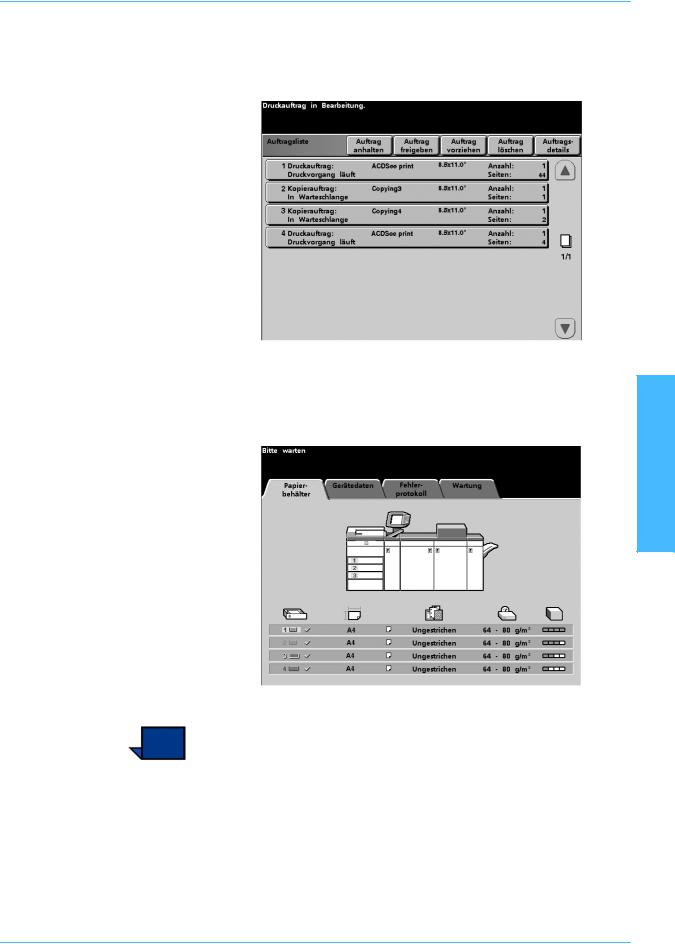
Extras-Modus
Bei Auswahl der Option „Auftragsstatus“ wird beim Einschalten des Geräts der Bildschirm unten eingeblendet. Hier werden sämtliche in der Warteschlange zum Druck anstehenden Aufträge aufgelistet.
Bei Auswahl der Option Gerätestatus wird beim Einschalten des Geräts folgender Bildschirm eingeblendet. Das Erscheinungsbild des Bildschirms Gerätestatus wird von den jeweils installierten Zusatzfunktionen bestimmt.
Hinweis:Hinweise zu den Optionen dieses Bildschirms befinden sich im Bedienungshandbuch (siehe Seite 3-22).
<![endif]>Modus-Extras 2
DocuColor 5252 Systemhandbuch |
2-11 |

Extras-Modus
Autom. Farbkalibrierung
Wichtig 1: Der Farbkalibrierungsvorgang der Presse wirkt sich nicht auf Druckaufträge aus, die über den Farbserver gesendet werden. Diese Einstellung bezieht sich nur auf Kopieraufträge.
Die digitale Presse verfügt über mehrere Überprüfungssensoren sowie Feedbackund Steuerungsmechanismen, die die Stabilität der Kalibrierung verbessern. Die Schriftbildqualität wird in regelmäßigen Abständen automatisch während des Betriebs neu eingestellt, um die Kalibrierung so weit als möglich den ursprünglichen Einrichtungsumständen anzupassen.
Der an das Gerät angeschlossene Farbserver verfügt ebenfalls über Kalibrierungsverfahren, die täglich für Netzaufträge angewendet werden sollten.
Wichtig 2: Kalibrierungsmuster können nur auf A4 oder LetterPapier gedruckt werden. Sicherstellen, dass Ihr Gerät das entsprechende Papier in einem der Zufuhrbehälter geladen hat.
Wichtig 3: Ohne Kenntnisse der Farbenlehre und Kalibrierungsverfahren sollte nicht versucht werden, die Optionen auf dieser Registerkarte zu verwenden.
Wissenswertes zum Rasterverfahren
Das Gerät verwendet eine von Xerox entwickelte, verbesserte Rastertechnologie für die Darstellung von Farben, Bildern, Farbtönen und -schattierungen, um Drucke erstklassiger Qualität zu erstellen.
PG steht für Pattern Generator - Bitmustergenerator. Das R in 200R steht für Rotated Line Screen (gedrehtes Linienraster), das C in 200C und 150C für Cluster Dot Screen (Cluster-Punktraster).
2-12 |
DocuColor 5252 Systemhandbuch |

Extras-Modus
Alle fünf Rasterverfahren und was man über jede der Methoden wissen sollte, wird in der folgenden Tabelle beschrieben.
Raster- |
Was man wissen sollte... |
|
|
verfahren |
|
|
|
|
|
|
|
|
|
|
|
150C (LPI |
Bessere Abdeckung auf rauem Papier. |
|
|
Cluster Dot) |
Bessere Farbstabilität durch größere Punkte. |
|
|
|
Reduzierte Melierung bei durchgängigen |
|
|
|
Farbflächen. |
|
|
|
Bessere Schwarzabdeckung aufgrund der Körnung |
|
|
|
des schwarzen Toners. |
|
|
|
Besser geeignet für Drucke mit Farbtönen, |
|
|
|
Hervorhebungen und Pastelltönen. |
|
|
|
Am besten geeignet für Seiten, bei denen |
|
|
|
Hervorhebungen besonders genau wiedergegeben |
|
|
|
werden müssen. |
|
|
|
Nicht gut für Text geeignet. |
|
|
|
|
|
|
200C (LPI |
Erzeugt feine Rosetten, mit denen Offsetlithografie |
|
|
Cluster Dot) |
besser emuliert werden kann. |
|
|
|
Hinterlässt bei Text (Fonts) möglicherweise |
|
|
|
Treppeneffekte. |
|
|
|
|
||
|
Besser für die Erstellung glatter Gradienten mit |
|
|
|
minimalen Konturen. |
|
<![if ! IE]> <![endif]>2 |
|
Am Besten für Grafiken und Bilder geeignet. |
|
<![if ! IE]> <![endif]>-Extras |
|
Treten bei diesem Verfahren Streifen auf, das |
|
|
|
|
|
|
|
Verfahren 200R anwenden. |
|
|
|
|
|
|
200R (LPI |
Der Winkel ist festgelegt und kann nicht verstellt |
|
<![if ! IE]> <![endif]>Modus |
Rotated Line |
werden. |
|
|
|
|
||
screen; nicht |
Vertikales Rasterverfahren für Schwarz, das besser |
|
|
verstellbarer |
geeignet ist für Text und Linienzeichnungen. |
|
|
Winkel) |
Treten bei diesem Verfahren Streifen auf, das |
|
|
|
Verfahren 200C anwenden. |
|
|
|
|
||
|
Für alle Anwendungen geeignet. |
|
|
|
|
|
|
300 LPI Line |
Wird vor allem für Spezialanforderungen verwendet. |
|
|
screen |
Glättere Ränder bei farbigem Text mit minimalem |
|
|
|
Treppeneffekt. |
|
|
|
Schlechte Farbstabilität aufgrund geringer |
|
|
|
Punktgröße. |
|
|
|
Gesamte Farbpalette muss in Bereich von 2 Mikron |
|
|
|
reproduziert werden. |
|
|
|
|
|
|
600 LPI Line |
Geringste Farbstabilität aufgrund geringer |
|
|
screen |
Punktgröße. |
|
|
|
Für die meisten Arbeitsabläufe nicht empfohlen. |
|
|
|
Anwendung hauptsächlich zu Testzwecken. |
|
|
|
|
|
|
Die Entscheidung, welches Rasterverfahren für einen bestimmten Auftrag verwendet wird, wird vom Farbserver getroffen. Das System zieht die durch den PostScript-Auftrag zur Verfügung stehenden Informationen sowie vom Benutzer eingegebene Informationen zum verwendeten Software-Druckertreiber in Betracht.
DocuColor 5252 Systemhandbuch |
2-13 |

Extras-Modus
Zum Kalibrieren wie folgt vorgehen:
1 Die Schaltfläche Autom. Farbkalibrierung auf dem Bildschirm Gerätestandards 1 berühren, um auf die Kalibrierungsverfahren zuzugreifen. Der Bildschirm Autom. Farbkalibrierung wird eingeblendet.
2 Auf diesem Bildschirm können folgende Aufgaben ausgeführt werden:
•Kalibrieren
•Gradation überprüfen
•Manuelle Einstellung
Wichtig: Die Schaltfläche „Zurücksetzen“ auf dem Bildschirm „Autom. Farbkalibrierung“ berühren, um Einstellungen wieder auf die zuvor gültigen Werte zurückzusetzen. Sobald der ExtrasModus beendet wird, werden die neuen Einstellungen gültig.
Die folgenden Verfahren enthalten detaillierte Informationen zu den auf diesem Bildschirm zur Verfügung stehenden Optionen.
2-14 |
DocuColor 5252 Systemhandbuch |
